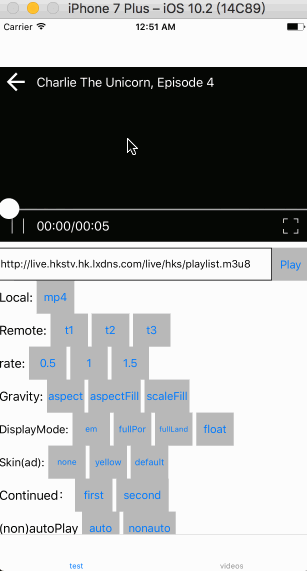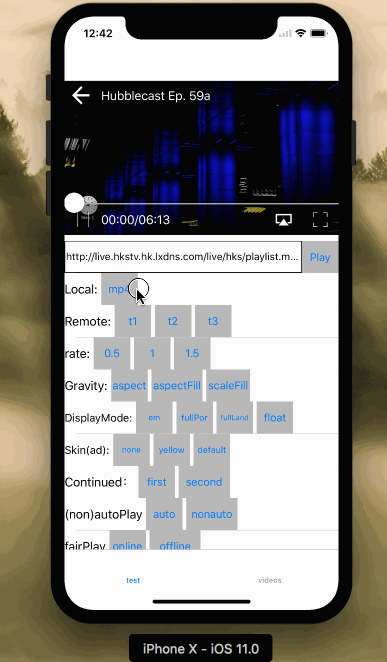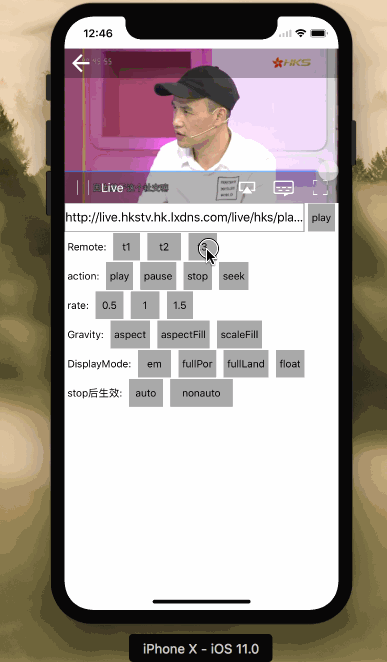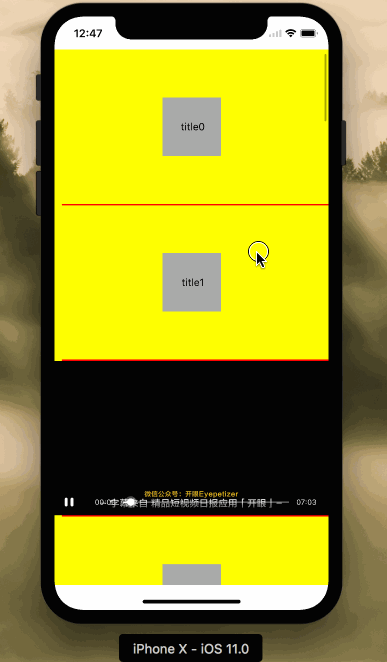基于AVPlayer封装的视频播放器,功能丰富,快速集成,可定制性强。
- iOS 8.0+
- Xcode 9.0+
- Swift 4.0+
- 本地视频、网络视频播放(支持的格式请参考苹果AVPlayer文档)
- 全屏模式/嵌入模式/浮动模式随意切换(支持根据设备自动旋转)
- 全屏模式支持横屏全屏和竖屏全屏
- 定制手势:播放/暂停(全屏/嵌入模式双击,浮动模式单击),浮动和全屏切换(双击),音量/亮度调节(上下滑动),进度调节(左右滑动)
- 支持airPlay
- 支持UITableview自动管理嵌入和浮动模式切换
- 视频比例填充(videoGravity)切换
- 字幕/CC切换
- 音频切换
- 拖动进度显示预览图(m3u8不支持)
- 播放器控件皮肤自定义(自带一套浮动皮肤,嵌入和全屏用的一套皮肤)
- 支持广告功能
- 支持React Native
执行项目中的ExportFramework脚本自动生成framework
-
创建一个
Cartfile,在这个文件中列出你想使用的 frameworksgithub "easyui/EZPlayer" -
运行
carthage update,获取依赖到 Carthage/Checkouts 文件夹,逐个构建 -
在工程的 target-> General 选项下,拖拽 Carthage/Build 文件夹内想要添加的 framework 到 “Linked Frameworks and Libraries” 选项下。 (如果不想拖动这个操作的话,可以设置Xcode自动搜索Framework的目录 Target—>Build Setting—>Framework Search Path—>添加路径"$(SRCROOT)/Carthage/Build/iOS")
-
在工程的 target-> Build Phases 选项下,点击 “+” 按钮,选择 “New Run Script Phase” ,填入如下内容:
/usr/local/bin/carthage copy-frameworks并在 “Input Files” 选项里添加 framework 路径
$(SRCROOT)/Carthage/Build/iOS/EZPlayer.framework
-
创建一个
Podfile,在这个文件中列出你想使用的 frameworksproject 'EZPlayerExample.xcodeproj' platform :ios, '8.0' target '<Your Target Name>' do use_frameworks! pod 'EZPlayer' end
-
在
Podfile文件目录下执行$ pod install
- 初始化播放器播放
func playEmbeddedVideo(mediaItem: MediaItem, embeddedContentView contentView: UIView? = nil , userinfo: [AnyHashable : Any]? = nil ) {
//stop
self.releasePlayer()
......
self.player!.backButtonBlock = { fromDisplayMode in
if fromDisplayMode == .embedded {
self.releasePlayer()
}else if fromDisplayMode == .fullscreen {
if self.embeddedContentView == nil && self.player!.lastDisplayMode != .float{
self.releasePlayer()
}
}else if fromDisplayMode == .float {
self.releasePlayer()
}
}
self.embeddedContentView = contentView
//self.embeddedContentView为nil时就是全屏播放
self.player!.playWithURL(mediaItem.url! , embeddedContentView: self.embeddedContentView)
}
- 全屏模式/嵌入模式/浮动模式随意切换(支持根据设备自动旋转)
- 全屏模式支持横屏全屏和竖屏全屏
//根据设备横置自动全屏
open var autoLandscapeFullScreenLandscape = UIDevice.current.userInterfaceIdiom == .phone
//指定全屏模式是竖屏还是横屏
open var fullScreenMode = EZPlayerFullScreenMode.landscape
//进去全屏模式
open func toFull(_ orientation:UIDeviceOrientation = .landscapeLeft, animated: Bool = true ,completion: ((Bool) -> Swift.Void)? = nil)
//进入嵌入屏模式
open func toEmbedded(animated: Bool = true , completion: ((Bool) -> Swift.Void)? = nil)
//进入浮动模式
open func toFloat(animated: Bool = true, completion: ((Bool) -> Swift.Void)? = nil)
例子:EZPlayerExample-DisplayMode
- 定制手势:播放/暂停(全屏/嵌入模式双击,浮动模式单击),浮动和全屏切换(双击),音量/亮度调节(上下滑动),进度调节(左右滑动)
//自定义皮肤只要实现这两个协议
public protocol EZPlayerHorizontalPan: class {
func player(_ player: EZPlayer ,progressWillChange value: TimeInterval)
func player(_ player: EZPlayer ,progressChanging value: TimeInterval)
func player(_ player: EZPlayer ,progressDidChange value: TimeInterval)
}
public protocol EZPlayerGestureRecognizer: class {
func player(_ player: EZPlayer ,singleTapGestureTapped singleTap: UITapGestureRecognizer)
func player(_ player: EZPlayer ,doubleTapGestureTapped doubleTap: UITapGestureRecognizer)
}
//点击事件还可以接受通知
static let EZPlayerTapGestureRecognizer = Notification.Name(rawValue: "com.ezplayer.EZPlayerTapGestureRecognizer")
- 支持airPlay
/// 支持airplay
open var allowsExternalPlayback = true
/// airplay连接状态
open var isExternalPlaybackActive: Bool
- 支持UITableview自动管理嵌入和浮动模式切换
override func tableView(_ tableView: UITableView, didSelectRowAt indexPath: IndexPath) {
... MediaManager.sharedInstance.playEmbeddedVideo(url:URL.Test.localMP4_0, embeddedContentView: cell?.contentView)
//主要是设置indexPath和scrollView 属性
MediaManager.sharedInstance.player?.indexPath = indexPath
MediaManager.sharedInstance.player?.scrollView = tableView
}
- 视频比例填充(videoGravity)切换
//设置
open var videoGravity = EZPlayerVideoGravity.aspect
- 字幕/CC切换
- 音频切换
主要通过下面两个extension来设置,查看
AVAsset+EZPlayer.swift
//获取所有cc
public var closedCaption: [AVMediaSelectionOption]?
//获取所有subtitle
public var subtitles: [(subtitle: AVMediaSelectionOption,localDisplayName: String)]?
//获取所有audio
public var audios: [(audio: AVMediaSelectionOption,localDisplayName: String)]?
AVPlayerItem+EZPlayer.swift
/// 获取/设置当前subtitle/cc
public var selectedMediaCharacteristicLegibleOption:AVMediaSelectionOption?
/// 获取/设置当前cc
public var selectedClosedCaptionOption:AVMediaSelectionOption?
/// 获取/设置当前subtitle
public var selectedSubtitleOption:AVMediaSelectionOption?
/// 获取/设置当前audio
public var selectedMediaCharacteristicAudibleOption:AVMediaSelectionOption?
- 拖动进度显示预览图(m3u8不支持)
//不支持m3u8
open func generateThumbnails(times: [TimeInterval],maximumSize: CGSize, completionHandler: @escaping (([EZPlayerThumbnail]) -> Swift.Void ))
//支持m3u8
func snapshotImage() -> UIImage?
-
播放器控件皮肤自定义(自带一套浮动皮肤,嵌入和全屏用的一套皮肤)
-
EZPlayer一共三套皮肤可以设置:
/// 嵌入模式的控制皮肤
open var controlViewForEmbedded : UIView?
/// 浮动模式的控制皮肤
open var controlViewForFloat : UIView?
/// 浮动模式的控制皮肤
open var controlViewForFullscreen : UIView?
-
默认controlViewForFullscreen为空的时候会默认使用controlViewForEmbedded皮肤
-
EZPlayer初始化的时候可以设置controlViewForEmbedded皮肤
public init(controlView: UIView? )
例子:EZPlayerExample-Skin(ad)
- 支持广告功能
假如播放过程中进入广告,那需要临时设置广告皮肤,可以设置属性:
open var controlViewForIntercept : UIView?
例子:EZPlayerExample-Skin(ad)
- 支持React Native
可以参考EZPlayerExample_RN项目,使用最新的swift4和最新的react native版本对EZPlayer的封装,实现EZPlayer的大部分功能。
EZRNPlayerView.swift : 对EZPlayer的封装,对接javascript
EZRNPlayerViewManager.swift : EZPlayer组件管理器
EZRNPlayerViewBridge.h & EZRNPlayerViewBridge.m : oc桥接
EZPlayer.js : 对EZPlayer封装的js api
| key | description | value |
|---|---|---|
| source | 视频数据源 | PropTypes.object |
| autoPlay | 设置数据源后自动播放 | PropTypes.bool |
| useDefaultUI | 使用EZPlayer自带皮肤 | PropTypes.bool |
| videoGravity | 视频画面比例 | PropTypes.string(aspect,aspectFill,scaleFill) |
| fullScreenMode | 全屏模式是竖屏还是横屏 | PropTypes.string(portrait,landscape) |
| onPlayerHeartbeat | 播放器声明周期心跳 | PropTypes.func |
| onPlayerPlaybackTimeDidChange | addPeriodicTimeObserver方法的触发 | PropTypes.func |
| onPlayerStatusDidChange | 播放器状态改变 | PropTypes.func |
| onPlayerPlaybackDidFinish | 视频结束 | PropTypes.func |
| onPlayerLoadingDidChange | loading状态改变 | PropTypes.func |
| onPlayerControlsHiddenDidChange | 播放器控制条隐藏显示 | PropTypes.func |
| onPlayerDisplayModeDidChange | 播放器显示模式改变了(全屏,嵌入屏,浮动) | PropTypes.object |
| onPlayerDisplayModeChangedWillAppear | 播放器显示模式动画开始 | PropTypes.func |
| onPlayerDisplayModeChangedDidAppear | 播放器显示模式动画结束 | PropTypes.func |
| onPlayerTapGestureRecognizer | 点击播放器手势通知 | PropTypes.func |
| onPlayerDidPersistContentKey | FairPlay DRM | PropTypes.func |
| function | description |
|---|---|
| play() | 播放 |
| pause() | 暂停 |
| stop() | 结束 |
| seek(time, callback) | 设置播放进度,单位秒 |
| replaceToPlay(source) | 替换播放源 |
| rate(rate) | 设置播放速率 |
| autoPlay(autoPlay) | 设置自动播放,autoPlay是PropTypes.bool |
| videoGravity(videoGravity) | 设置视频画面比例,videoGravity:aspect,aspectFill,scaleFill |
| toEmbedded(animated = true, callback) | 进入嵌入屏模式 |
| toFloat(animated = true, callback) | 进入悬浮屏模式 |
| toFull(orientation = 'landscapeLeft', animated = true, callback) | 进入全屏模式,orientation: landscapeLeft , landscapeRight |
| fullScreenMode(fullScreenMode) | 设置全屏的模式,fullScreenMode:portrait , landscape |
BasePlayerExample.js : EZPlayer的基础功能演示
TablePlayerExample.js :EZPlayer 在列表中的演示
TablePlayerCell.js : 列表的cell
EZCustomPlayer.js : 对EZPlayer.js进行封装,使用自定义ui,自定义ui可参考
Utils.js : 工具类
//基本使用
//BasePlayerExample.js
<EZPlayer
ref={(e) => this._ezPlayer = e}
style={styles.player}
source={this.state.source }
autoPlay={true}
videoGravity={'aspect'}
fullScreenMode={'landscape'}
/>//自定义ui
//EZCustomPlayer.js
<TouchableWithoutFeedback onPress={this.action.onScreenTouch}>
<View>
<EZPlayer
{...this.props}
useDefaultUI={false}
ref={(nativePlayer) => this.player.ref = nativePlayer}
style={this.props.style}
onPlayerHeartbeat={this.events.onPlayerHeartbeat}
onPlayerPlaybackTimeDidChange={this.events.onPlayerPlaybackTimeDidChange}
onPlayerStatusDidChange={this.events.onPlayerStatusDidChange}
onPlayerPlaybackDidFinish={this.events.onPlayerPlaybackDidFinish}
onPlayerLoadingDidChange={this.events.onPlayerLoadingDidChange}
onPlayerControlsHiddenDidChange={this.events.onPlayerControlsHiddenDidChange}
onPlayerDisplayModeDidChange={this.events.onPlayerDisplayModeDidChange}
onPlayerDisplayModeChangedWillAppear={this.events.onPlayerDisplayModeChangedWillAppear}
onPlayerDisplayModeChangedDidAppear={this.events.onPlayerDisplayModeChangedDidAppear}
onPlayerTapGestureRecognizer={this.events.onPlayerTapGestureRecognizer}
onPlayerDidPersistContentKey={this.events.onPlayerDidPersistContentKey}
/>
{this.renderLoader()}
{this.renderBottomControls()}
</View>
</TouchableWithoutFeedback>ps: react-native-ezplayer整理中
- 支持VR
- 支持iPad pip
- 支持本地m3u8
- 支持多码率控制
- 支持3d touch截图,截图后简单处理
- 支持边缓存边下载
- 支持视频解密播放
- 支持tvOS
- 支持播放百分比触发
- 国际化
- 记忆播放
- 支持滤镜
EZPlayer遵守MIT协议,具体请参考MIT